Aktifkan atau Nonaktifkan Mode Performa di Microsoft Edge
Berikut adalah cara mengaktifkan atau menonaktifkan mode Kinerja di Microsoft Edge. Dalam pembaruan terbaru, Microsoft Edge menerima beberapa fitur baru untuk meningkatkan kinerja, kecepatan, daya tanggap, dan mengurangi jejak sumber daya secara keseluruhan di komputer Anda. Microsoft terus mengerjakan aspek browser ini, dan perusahaan baru-baru ini memperkenalkan mode Performa baru.
Iklan
Tidak banyak informasi tentang cara kerja mode Kinerja di Microsoft Edge. Di dalam browser, Anda dapat menemukan penjelasan sederhana dan agak kabur yang mengatakan, "Mode performa membantu Anda mengoptimalkan kecepatan, daya tanggap, memori, CPU, dan baterai. penggunaan." Sama seperti opsi pengoptimalan kecepatan bawaan lainnya di browser modern, peningkatan kinerja yang sebenarnya akan bergantung pada konfigurasi PC Anda dan lainnya faktor. Meskipun Anda seharusnya tidak mengharapkan fitur ini untuk secara dramatis meningkatkan kinerja PC atau Edge Anda, Anda masih bisa mendapatkan beberapa peningkatan penelusuran yang nyata.
Terakhir, sebelum Anda mengaktifkan mode Performa di Microsoft Edge, ketahuilah bahwa fitur ini masih dalam proses pada tahap pengembangan awal. Anda mungkin menghadapi beberapa bug.
Pada saat penulisan ini, fitur mode Performa di Microsoft Edge hanya tersedia di saluran Canary dengan versi 91.0.856.0 atau yang lebih baru. Hmakan untuk situs web resmi untuk mendapatkan.
Juga, ini berada di bawah peluncuran fitur yang terkontrol, jadi mungkin tersedia atau tidak untuk Anda saat ini. Ini berarti Anda harus terlebih dahulu menambahkannya ke tab Pengaturan di Edge. Namun, Jika Anda sudah memilikinya di Pengaturan, Anda dapat mengabaikan langkah-langkah di bawah ini dan langsung menuju ke bab berikutnya.
Tambahkan opsi Performance Mode ke pengaturan Edge
- Tutup peramban.
- Di desktop Anda, klik kanan tombol Microsoft Edge Canary pintasan dan pilih Properti dari menu konteks.
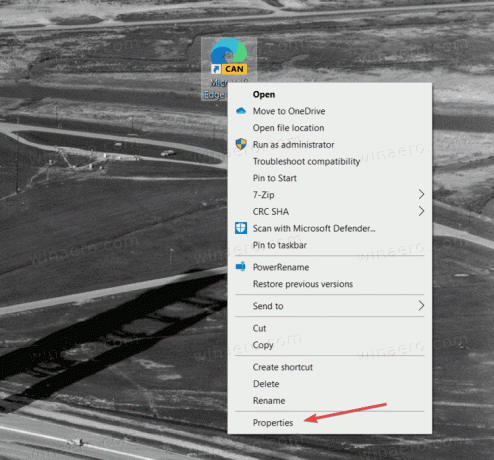
- Pada tab Pintasan, temukan Target bidang dan tambahkan argumen berikut setelah msedge.exe:
--enable-features=msPerformanceModeToggle.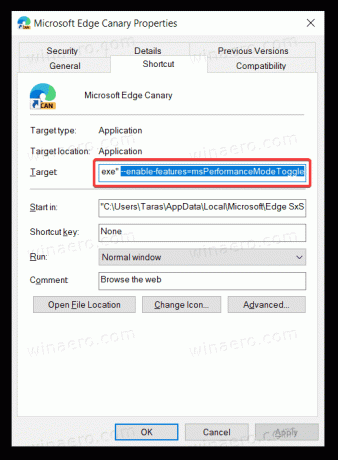
- Klik oke untuk menyimpan perubahan.
Berikut adalah contoh tampilan bidang Target: "C:\Users\Nama Pengguna Anda\AppData\Local\Microsoft\Edge SxS\Application\msedge.exe" --enable-features=msPerformanceModeToggle. Perhatikan bahwa tidak perlu menempatkan titik di ujung jalan.
Ini akan menambahkan opsi yang sesuai ke Pengaturan browser Edge saat berikutnya Anda memulainya. Berikut cara mengaktifkannya.
Cara Mengaktifkan Mode Kinerja di Microsoft Edge
- Mulai aplikasi Microsoft Edge menggunakan pintasan yang dimodifikasi.
- Buka menu utamanya (Alt + F) dan pilih Pengaturan.

- Pergi ke Sistem tab di sebelah kiri.
- Temukan Optimalkan Kinerja bagian dan Mode performa masuk, dan pilih Selalu Aktif dari menu tarik-turun.
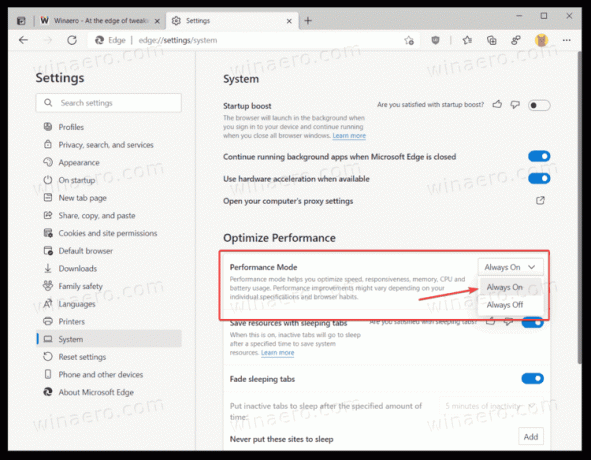
Kamu selesai. Sekarang Anda telah mengaktifkan mode Performa. Untuk mendapatkan hasil terbaik, sebaiknya gunakan Performance Mode yang dikombinasikan dengan fitur lain, seperti Sleeping Tabs dan Startup Boost. Ada artikel khusus tentang cara nyalakan Tab Tidur di Microsoft Edge dan bagaimana caranya? aktifkan Peningkatan Startup di Microsoft Edge.
Perhatikan bahwa mengaktifkan mode Performa di Microsoft Edge memengaruhi fitur Tab Tidur. Dengan mode Performance diaktifkan, browser akan mengatur batas waktu Sleeping Tabs menjadi 5 menit dan memblokir kemampuan untuk mengubah parameter ini. Jika Anda menghendaki atur batas waktu Sleeping Tabs, Anda harus menonaktifkan Mode Performa terlebih dahulu.
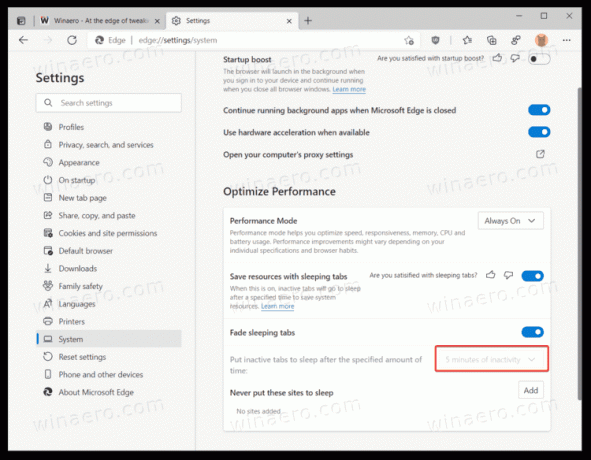
Berikut cara mematikan Performance Mode jika Anda mengalami masalah atau tidak menyukai cara kerja fitur tersebut.
Nonaktifkan Mode Kinerja di Microsoft Edge
- Tekan pintasan Alt + F dan pilih Pengaturan dari menu.
- Pergi ke Sistem dan temukan Optimalkan Kinerja bagian.
- Lanjut ke Mode performa masuk, pilih Selalu tidak aktif dari menu tarik-turun.
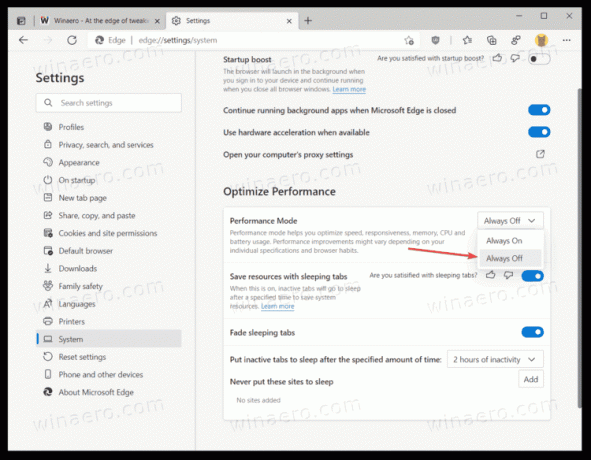
- Microsoft Edge akan menonaktifkan mode Performa.
Itu dia.


